Étape 1: Charger la vidéo MP4
Lancez DVDFab 10, allez dans le module Creator et chargez la (les) vidéo(s) MP4 selon les instructions de l'interface principale.

Étape 2: Choisissez le mode DVD Creator
Allez dans le sélecteur de mode dans le coin supérieur gauche pour choisir le mode DVD Creator.
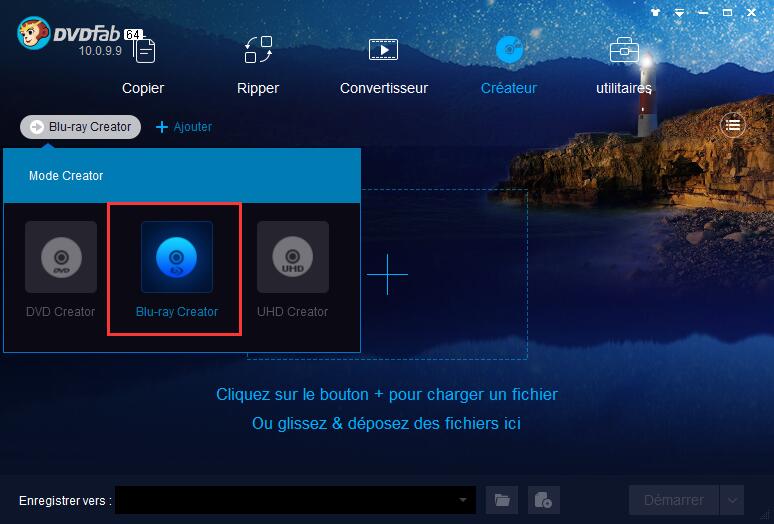
Étape 3: Personnalisez votre propre DVD
Maintenant, vous pouvez choisir les pistes audio et les sous-titres que vous voulez. S'il n'y a pas de sous-titres dans la vidéo, vous pouvez ajouter des sous-titres externes. Vous pouvez également personnaliser vos paramètres. Dans le panneau Paramètres avancés, vous pouvez personnaliser votre menu DVD et choisir DVD-9/5 comme la sortie.
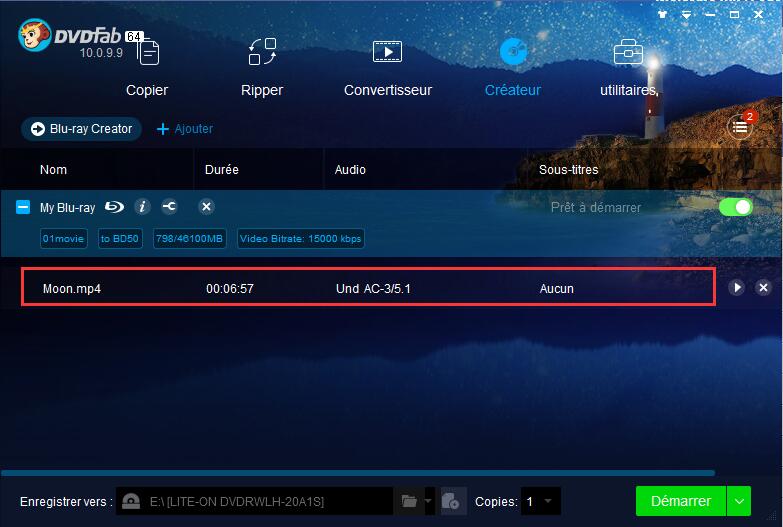
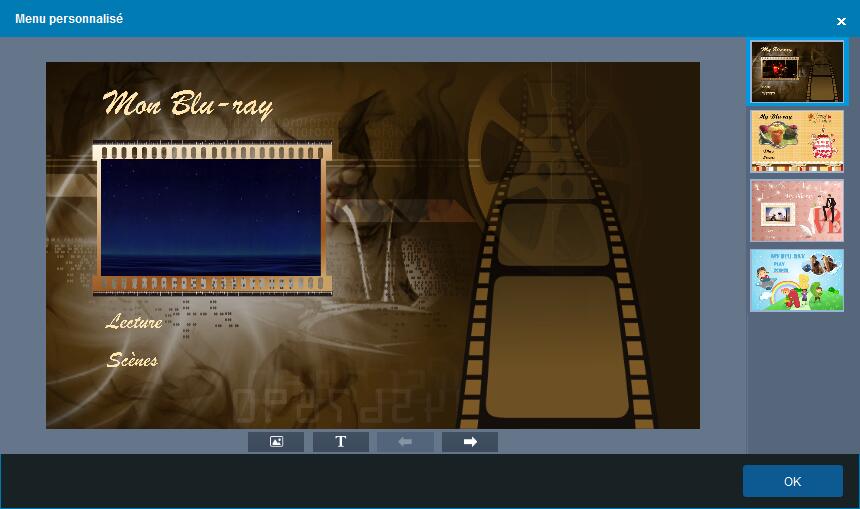
Étape 4: Sélectionnez un répertoire
Allez au bas de l'interface principale pour sélectionner un répertoire de sortie. Sélectionner votre lecteur optique comme le répertoire de la zone de liste déroulante est de graver la vidéo MP4 sur un disque DVD vierge; sélectionner un répertoire en cliquant sur l'icône "dossier" est de convertir la vidéo MP4 dans un dossier DVD; et sélectionner un répertoire en cliquant sur l'icône "image" est de convertir la vidéo MP4 en un fichier ISO DVD.
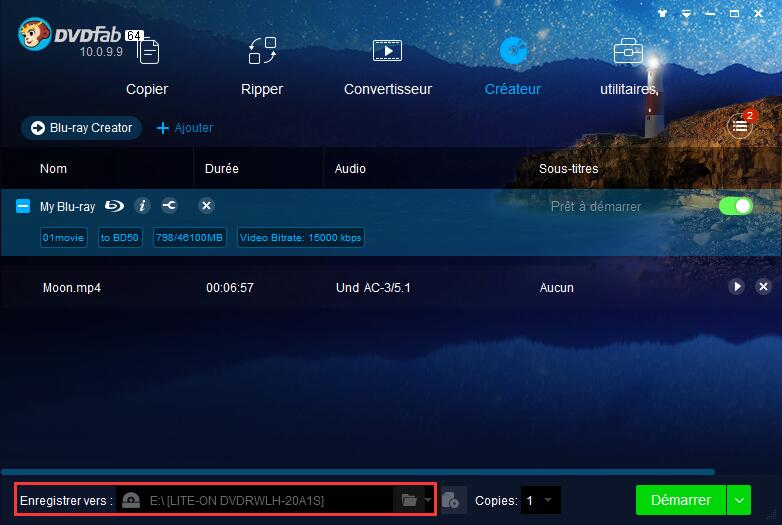
Étape 5: Démarrez le processus de conversion
Cliquez sur le bouton "Démarrer" pour lancer le processus de conversion de la vidéo MP4 sur un DVD.
Ce créateur de DVD est facile à utiliser, oui ? Téléchargez DVDFab et essayez-le vous-même!
Vous voulez également convertir MP4 en Blu-ray? Cliquez sur DVDFab Blu-ray Creator pour en savoir plus.
Aucun commentaire:
Enregistrer un commentaire